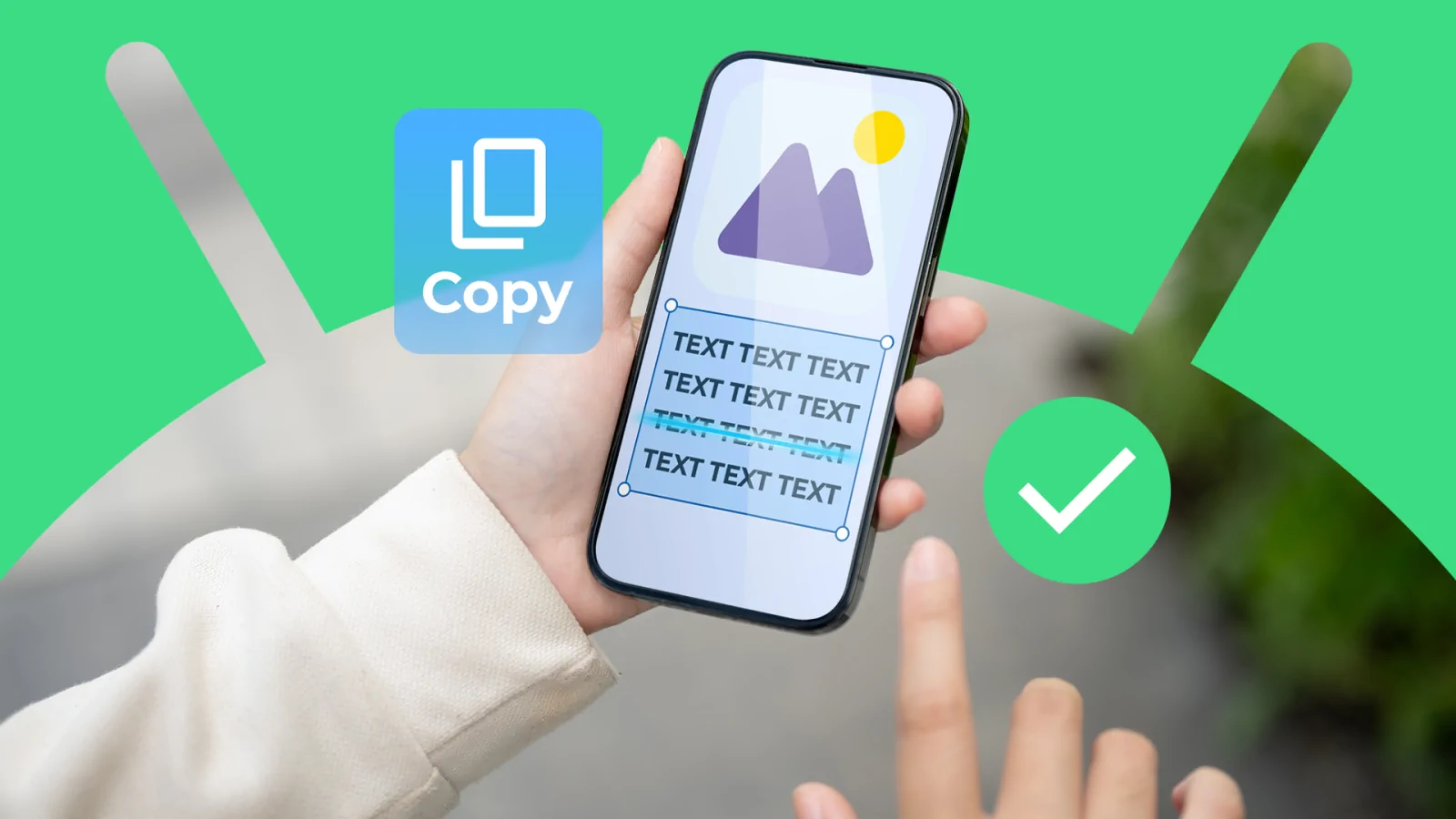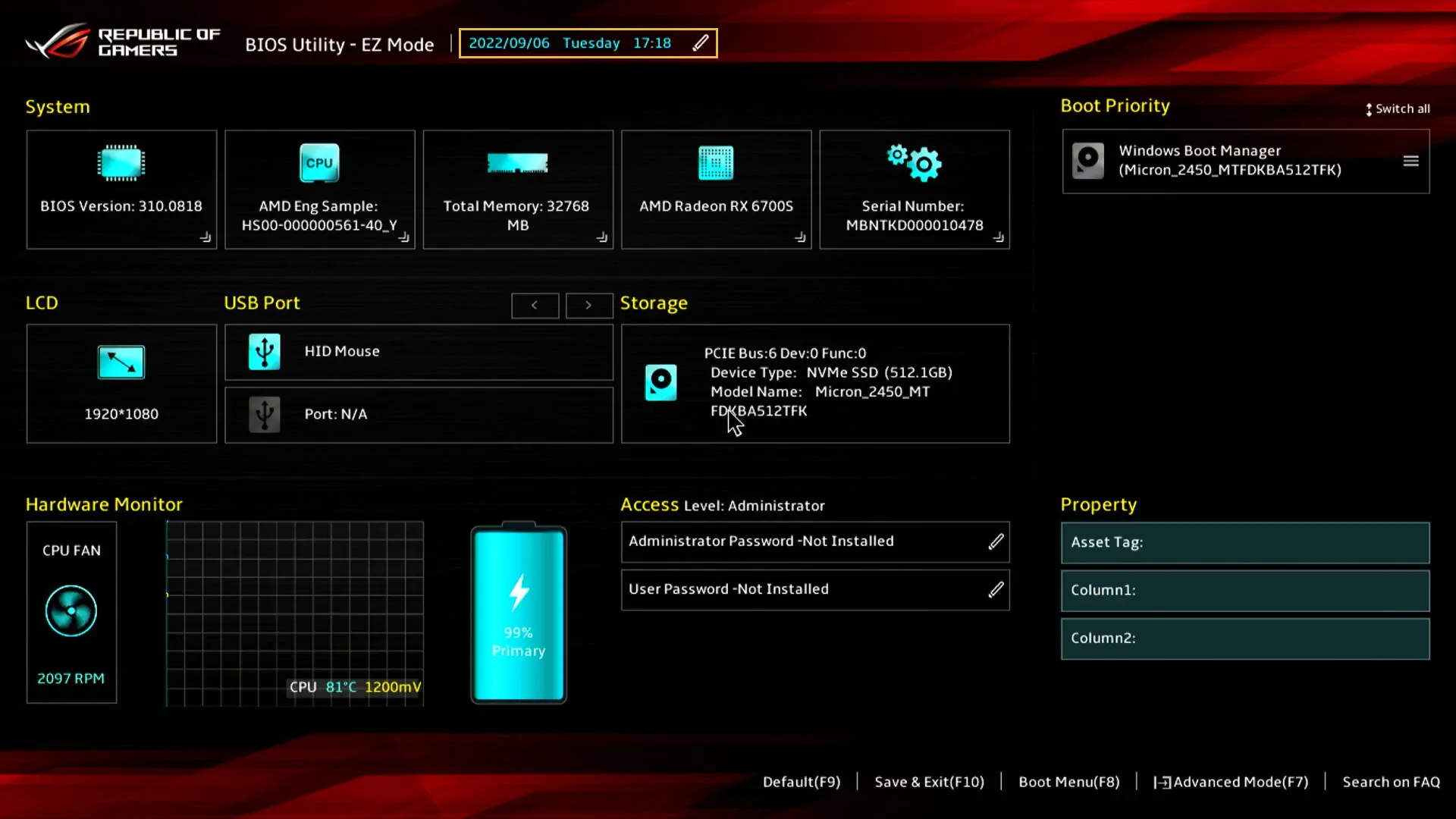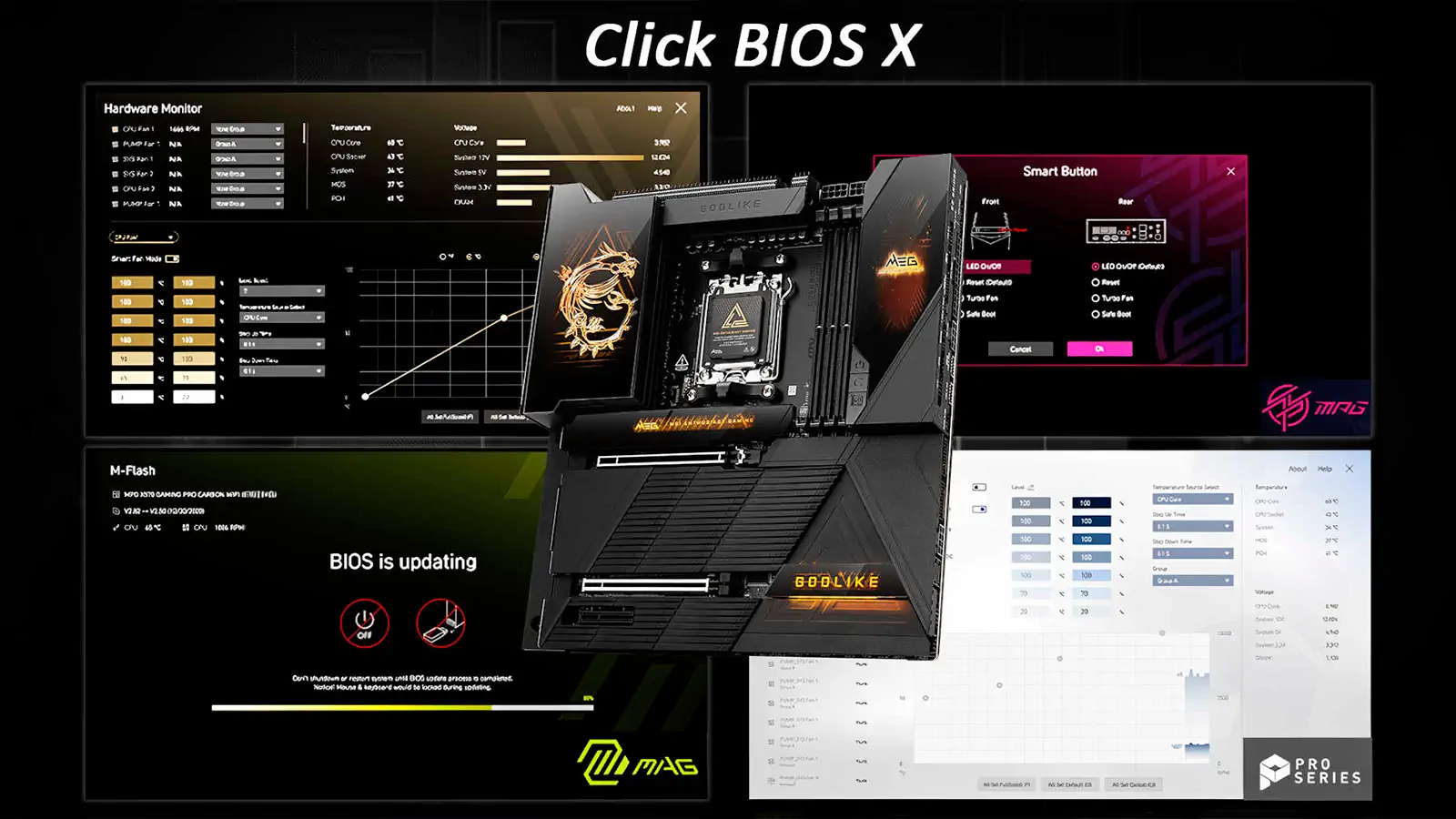Descubre cómo copiar texto de imágenes y fotos en tu teléfono Android de forma rápida y sencilla. Te mostramos los mejores métodos con Google Lens, Circle to Search y apps OCR.
Hace algunos años, copiar texto de una imagen en el teléfono era un proceso tedioso: había que escribir todo manualmente, lidiar con errores y dedicar bastante tiempo. Hoy, esa tarea se ha simplificado gracias a herramientas gratuitas integradas en Android y a aplicaciones de terceros que hacen el trabajo en segundos.
En móviles recientes de Google y Samsung, es posible seleccionar texto directamente desde cualquier imagen con la función Circle to Search. También puedes recurrir a Google Lens, que permite reconocer y extraer palabras de fotos almacenadas en tu galería. Y si prefieres alternativas externas, aplicaciones como Microsoft Lens o Text Scanner (OCR) ofrecen funciones similares, con la ventaja de poder elegir la que mejor se adapte a tus necesidades.
En esta guía reunimos los métodos más prácticos y confiables para copiar texto desde imágenes en Android, sin importar el tipo de teléfono que uses.
Usar Circle to Search para extraer texto en Android
En algunos dispositivos Android —especialmente los de Google y Samsung— existe una función integrada llamada Circle to Search que permite seleccionar texto directamente desde lo que aparece en pantalla. Esto incluye imágenes almacenadas en tu galería, capturas o cualquier contenido visible en tu móvil.
Para utilizarla, abre la foto desde la que quieres copiar el texto. Mantén presionado el botón de inicio hasta que aparezca la interfaz de Circle to Search. Luego, toca sobre el fragmento de texto que desees extraer: la herramienta lo resaltará y te dará la opción de Copiar.
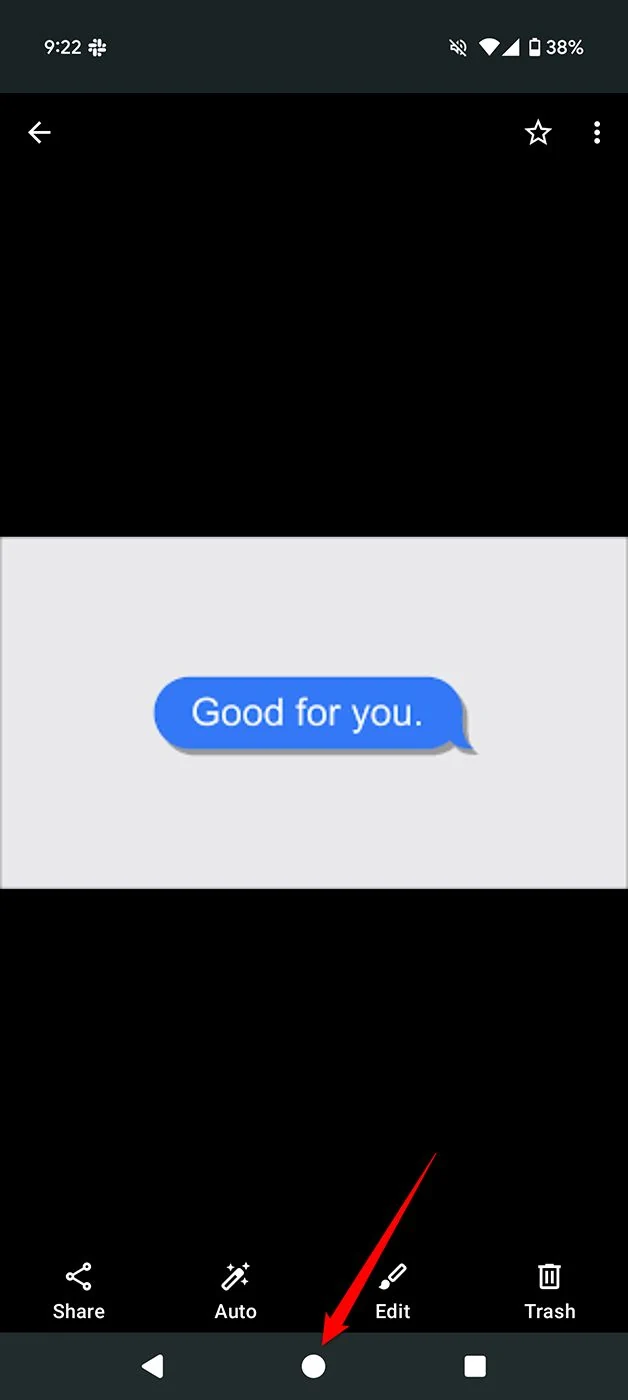
Una vez copiado, el texto se guarda en el portapapeles de tu teléfono y puedes pegarlo en cualquier aplicación: por ejemplo, en una nota de Google Keep, en un correo electrónico o incluso en un chat de mensajería.
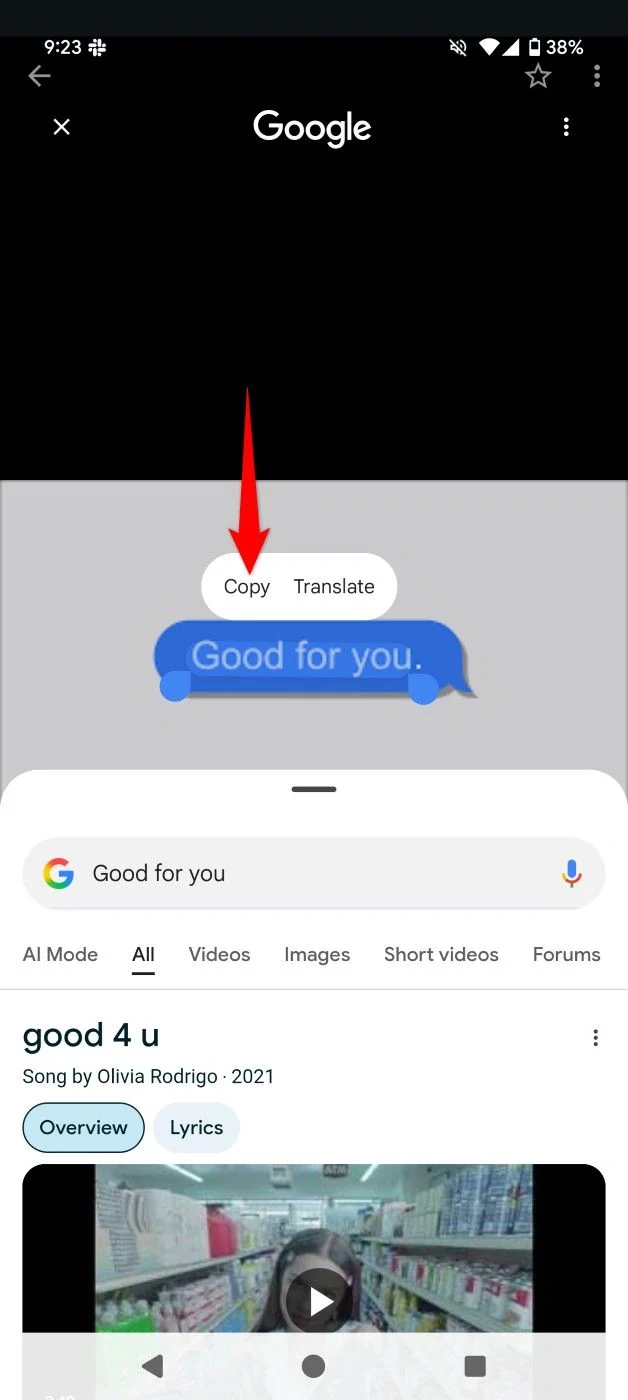
Copiar texto de imágenes en Android con Google Lens
Si tu teléfono aún no cuenta con Circle to Search, no hay problema: la alternativa más confiable es Google Lens, una aplicación gratuita desarrollada por Google. Con ella puedes reconocer texto en cualquier foto y extraerlo de manera sencilla.
Para usarla, abre la app de Google Lens y concede los permisos necesarios para que acceda a tu galería. Luego selecciona la imagen de la que quieres copiar el texto. Al abrirla en pantalla completa, toca sobre las palabras que deseas extraer; si quieres abarcar un fragmento mayor, ajusta los marcadores que aparecen alrededor del texto. Por último, selecciona la opción Copiar.
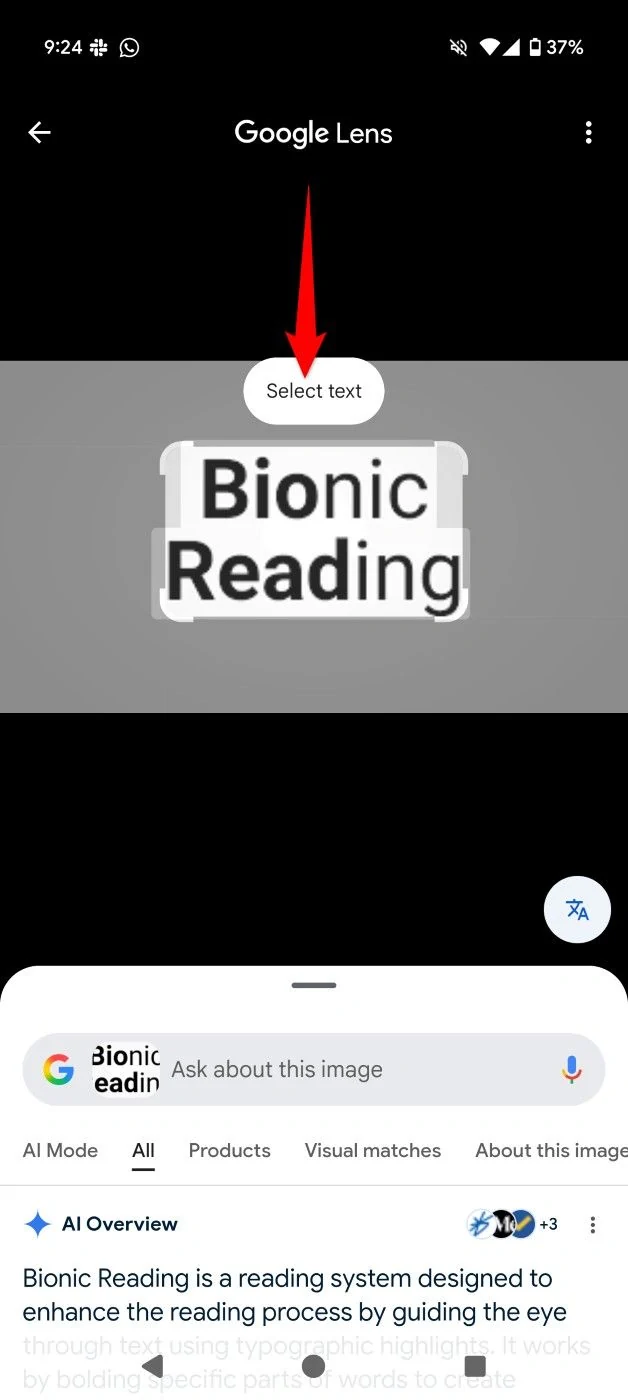
El contenido quedará guardado en el portapapeles de tu móvil y podrás pegarlo en cualquier aplicación: desde un documento de trabajo hasta un chat o una app de notas.
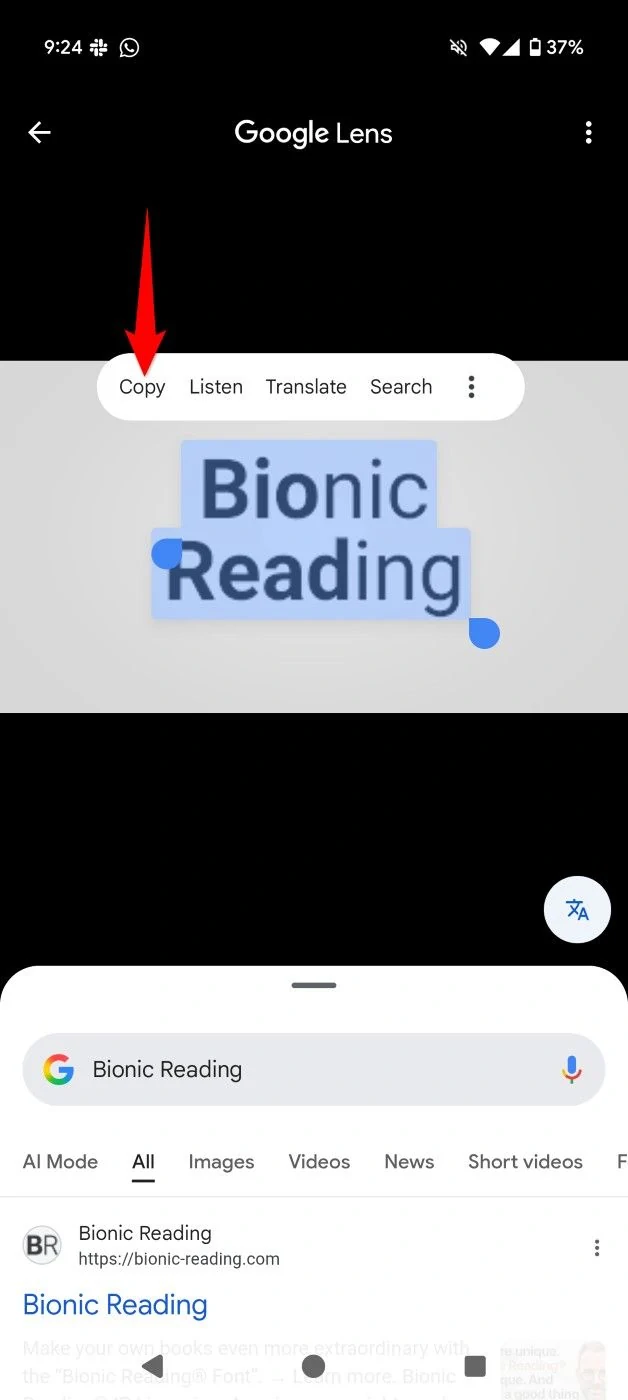
Extraer texto directamente desde Google Photos
Si usas Google Photos como gestor de imágenes en tu Android, ni siquiera necesitas instalar otra app. La propia aplicación integra la tecnología de Google Lens para reconocer texto dentro de las fotos.
Para probarlo, abre Google Photos y localiza la imagen que te interesa. Ábrela en tamaño completo, pulsa sobre el menú de los tres puntos en la esquina superior derecha y selecciona la opción Google Lens.
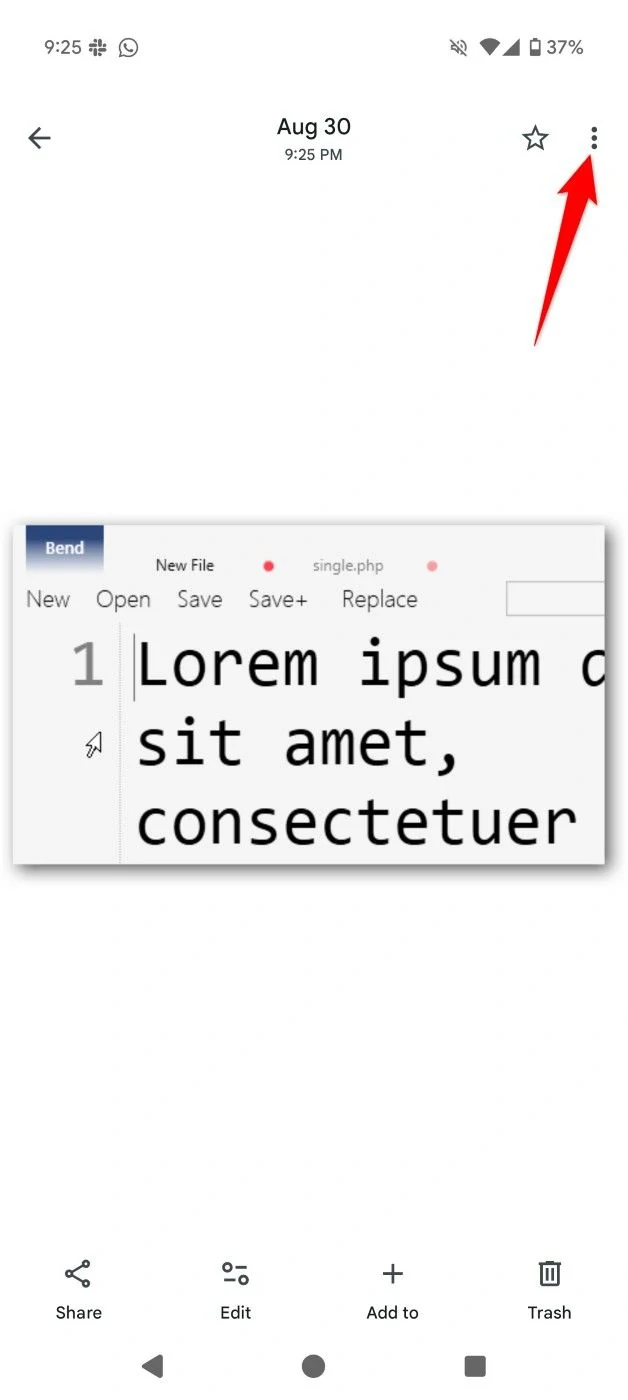
Después, marca el texto que quieras copiar, ajusta la selección si es necesario y elige Copiar. Al igual que en los métodos anteriores, el texto se guardará en el portapapeles y podrás pegarlo en cualquier otra aplicación, como un bloc de notas o un correo electrónico.
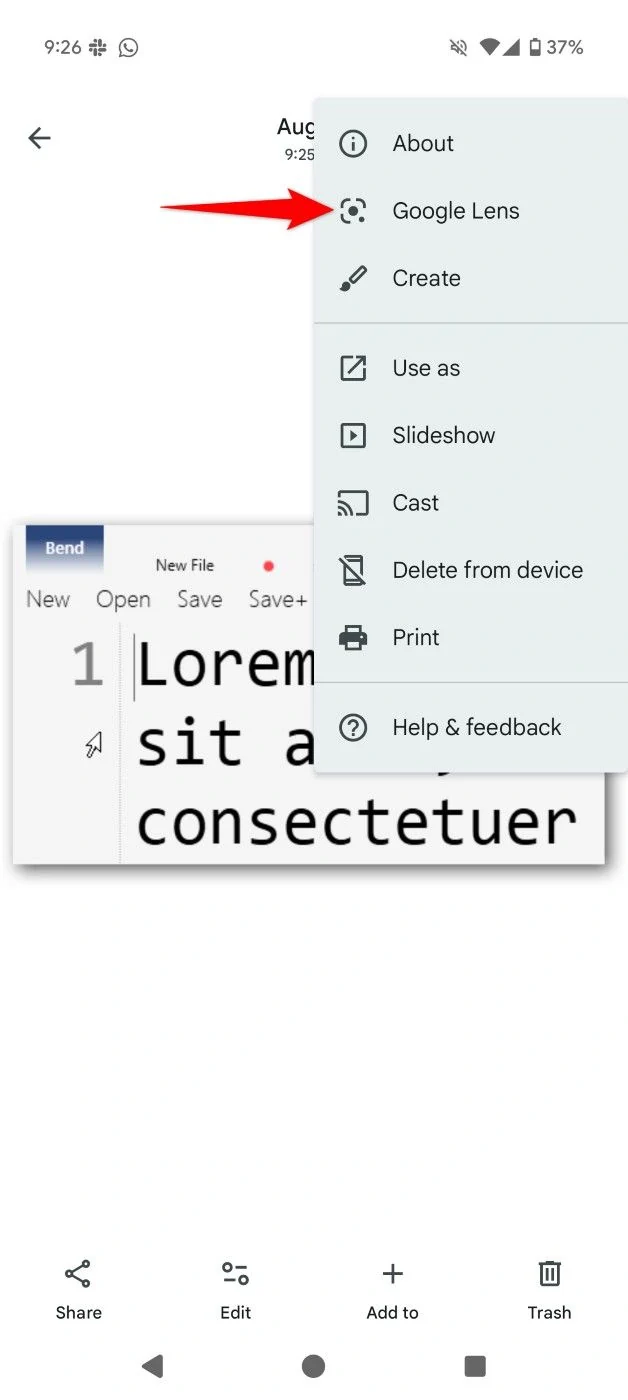
Otras aplicaciones para copiar texto de imágenes en Android
Aunque las soluciones de Google son las más conocidas, existen alternativas igualmente útiles para quienes buscan algo diferente. Una de las más destacadas es Microsoft Lens, una aplicación gratuita que permite digitalizar documentos, libros o pizarras, además de reconocer y copiar texto de manera precisa.
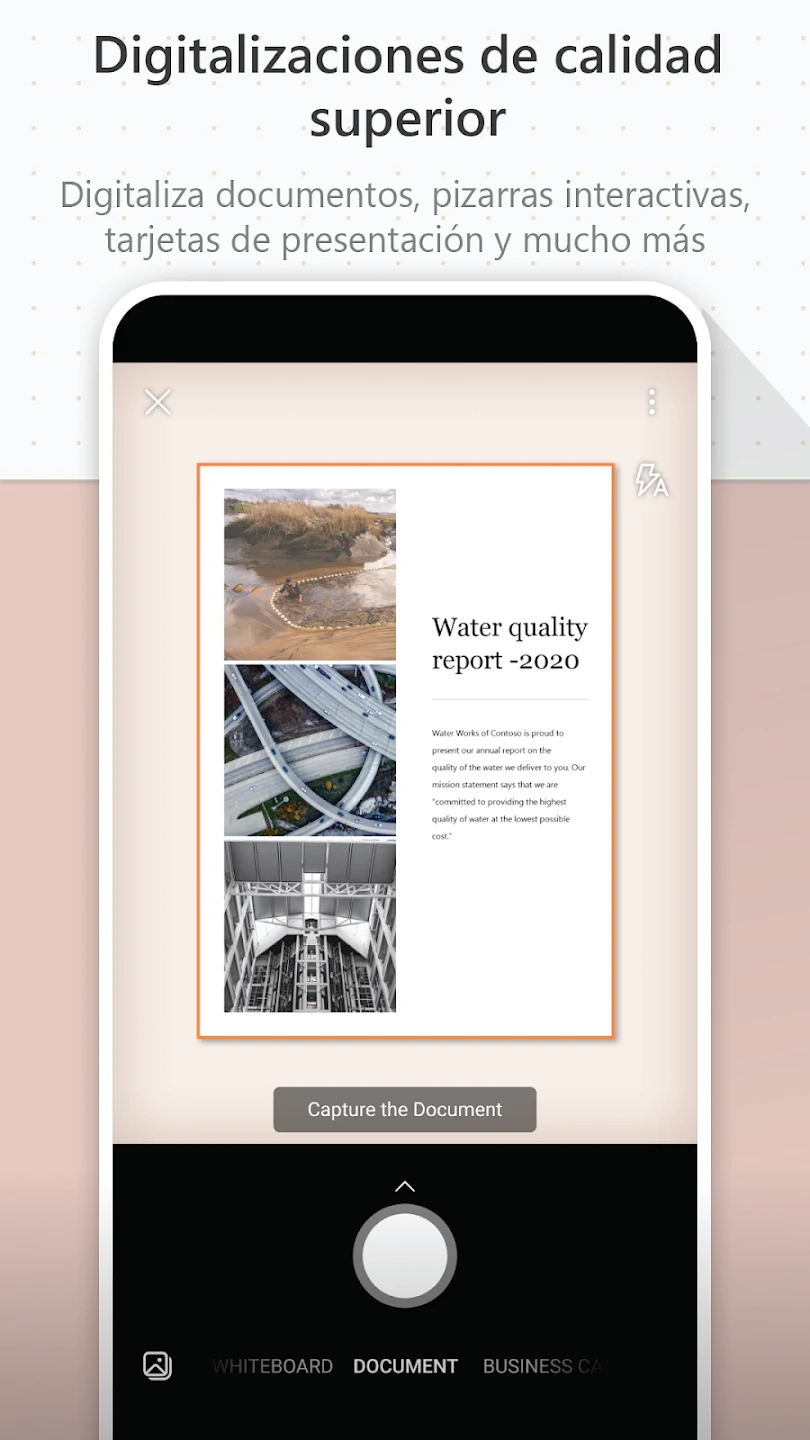
Otra opción es Text Scanner (OCR), enfocada exclusivamente en el reconocimiento óptico de caracteres. Su funcionamiento es muy simple: cargas una foto en la app y esta convierte el texto en editable para que lo copies y pegues donde quieras.
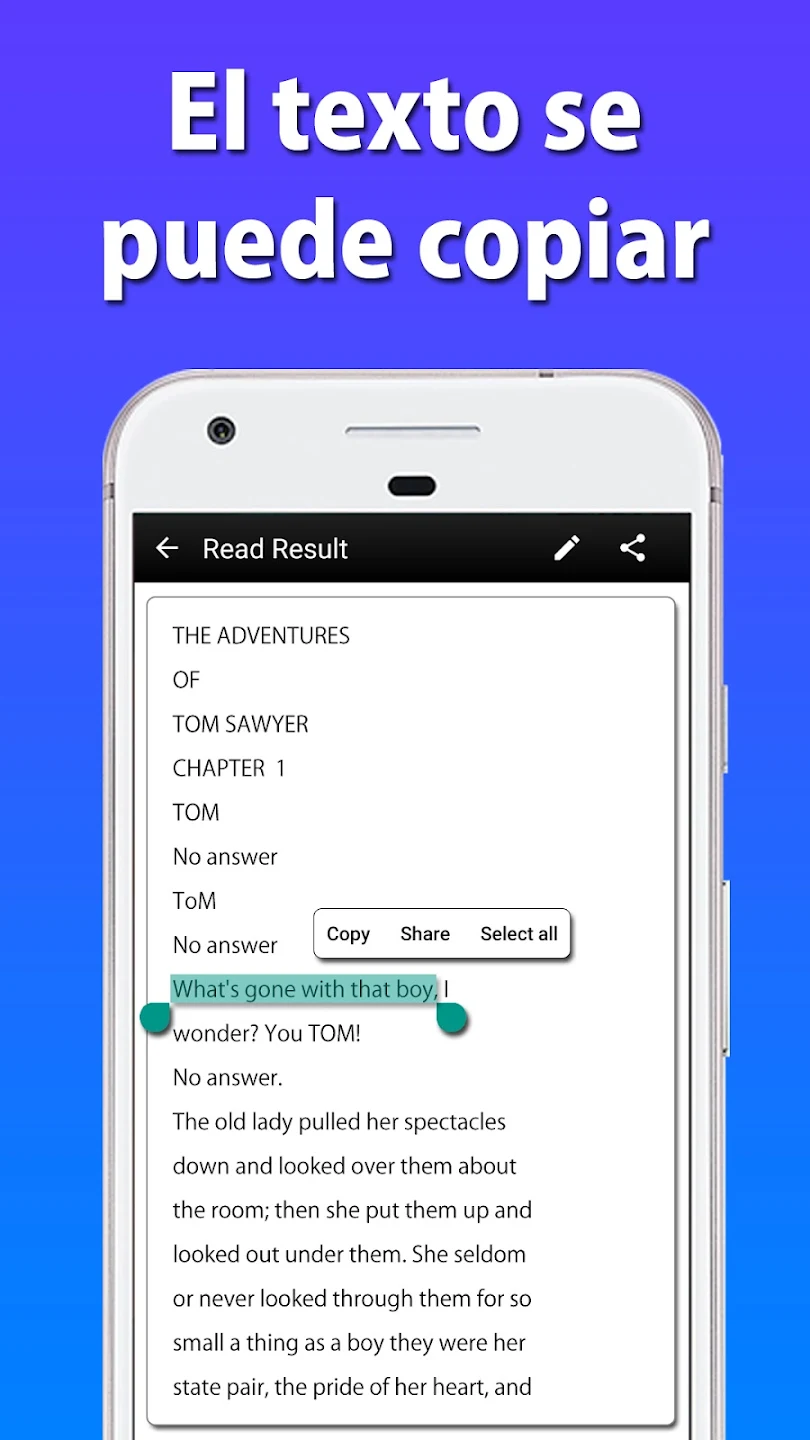
Estas alternativas resultan especialmente prácticas si buscas variar respecto al ecosistema de Google o si necesitas funciones adicionales de escaneo y digitalización.
Conclusión: el fin de escribir texto manualmente desde fotos
Copiar texto desde imágenes en Android ya no es una tarea pesada ni lenta. Herramientas como Circle to Search, Google Lens o apps de terceros como Microsoft Lens y Text Scanner permiten realizar el proceso en segundos, con gran precisión y sin complicaciones.
Si todavía escribes manualmente el texto de tus fotos, es un buen momento para probar alguna de estas opciones y simplificar tu día a día. Una vez que te acostumbres, te preguntarás cómo pudiste prescindir de ellas durante tanto tiempo.